蘋果公司始終以其高安全性標準感到自豪和喜悅,並聲稱黑客無法輕鬆訪問iOS設備。但是,互聯網上沒有任何內容受到保護,您的iOS設備也不受保護。
但是,與其他OS相比,iOS設備確實很難被黑客入侵,但這並非沒有可能。黑客非常聰明,他們發現了多種方法可以從您的iOS小工具中竊取敏感數據,例如圖像,當前位置,密碼等等。
由於Apple無法控制您與其他應用共享的信息。許多應用程序會收集您的個人信息並與不受保護的來源共享,這會使您的iOS設備容易受到攻擊。但是,幸運的是,您可以使用一些技巧來保護iOS設備免受黑客的攻擊。
Contents
如何保護iOS設備免受黑客攻擊
此處提供了一些重要的iPhone安全提示,可防止您的手機及其內容物被窺視和粘手
定期更新iOS
將您的iOS設備更新為最新軟件是確保您的設備受到黑客保護的絕對最佳方法。這是因為Apple每次更新都會改進安全功能,並修復以前可能被黑客訪問的任何弱點。
- 打開設置應用。
- 選擇常規。
- 點擊軟件更新。
- 如果有iOS更新可用,請按照提示進行下載和安裝。
自動安裝iOS更新
iOS 12中的一項新功能是能夠自動安裝iOS更新,從而確保您的iPhone或iPad的操作系統始終是最新的。
要將其設置為 “設置” >“ 常規” >“ 軟件更新” ,然後啟用“ 自動更新”。
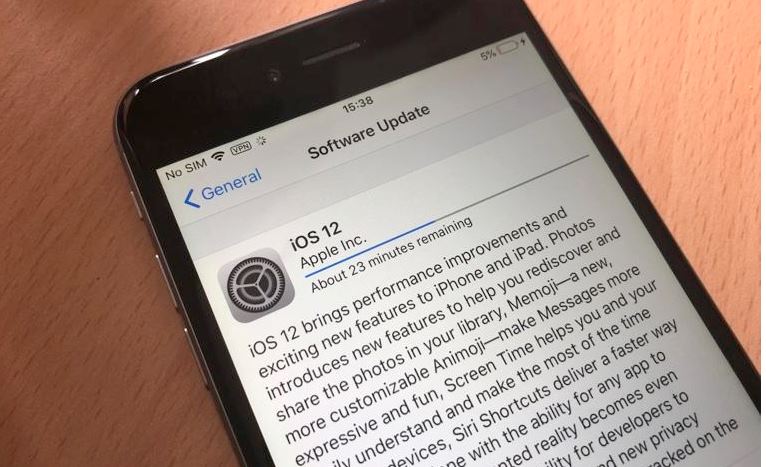
仔細選擇您的家庭小部件
在最近的iOS更新中,您無需輸入密碼即可訪問主屏幕。從便利性的角度來看,這是一個很棒的功能,但是從安全性的角度來看,這並不是一個很好的功能。因此,您不希望任何人在不輸入密碼的情況下都無法訪問的小部件不會將其包含在鎖定小部件屏幕中,您可以通過點擊“編輯”輕鬆地添加或刪除小部件。
您可以在設備鎖定時禁用“今日視圖”,也可以如下編輯窗口小部件:
- 在主屏幕上向右滑動進入“今日視圖”面板,
- 然後滾動到屏幕底部,然後點擊編輯。
- 現在,您可以刪除不需要的任何面板。
設置強密碼
您需要設置強密碼,以保護您的iOS設備免遭窺視。強密碼包含數字和字母,並且必須大於6位數字。此外,您應該經常更改密碼,甚至可以使用指紋掃描儀鎖。
- 打開設置。
- 點擊觸摸ID和密碼。
- 選擇更改密碼。
- 選擇新密碼時,請選擇“密碼”選項,然後點擊“自定義數字代碼”,或者為了獲得更高的安全性,請點擊“自定義字母數字代碼”。
定期更改您的Apple ID密碼
您的Apple ID對iPhone的整體安全性至關重要。定期更改您的Apple ID密碼是確保未經您的許可不會有人訪問的最佳方法。建議每六個月更改或創建一個新的Apple ID密碼。如果啟用了雙重身份驗證,則可以在設備上直接更改Apple ID密碼。
- 打開設置。
- 點擊頂部的名字。
- 選擇密碼和安全性。
- 點擊更改密碼。
兩因素驗證
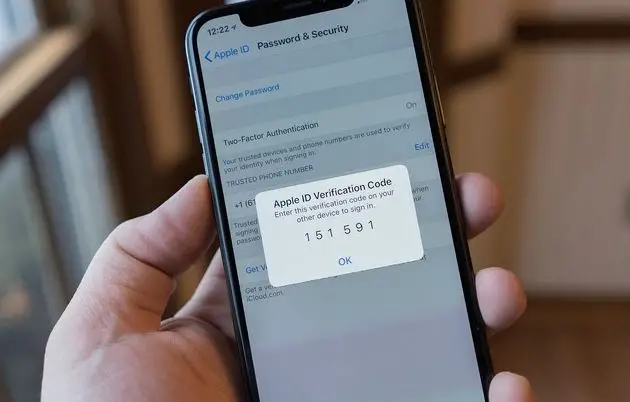
熟練的黑客有時很容易破解非常強大的密碼。兩因素身份驗證將為您的iOS設備增加一層保護,從而使任何陌生人都無法訪問您的密碼。啟用兩因素身份驗證後,您必須使用受信任的設備登錄到新設備。此功能需要iOS 9或更高版本,並且自iOS 11起已成為默認功能。
兩因素身份驗證的工作原理:假設您有一部新iPhone。首次使用Apple ID登錄時,其他受信任的設備(如iPad)將收到要求批准的通知。如果允許,您的iPad將顯示驗證碼。在iPhone上輸入驗證碼後,設備即被批准。此功能之所以有效,是因為只要有人嘗試登錄到您的Apple ID帳戶,您就會收到通知,並能夠批准或拒絕該嘗試。
- 在iPhone上打開“設置”應用。
- 點擊頂部的名字。(您的蘋果ID)
- 選擇密碼和安全性。
- 輸入您的Apple ID密碼,然後選擇“打開兩因素身份驗證”。
啟用暴力保護
您是否知道iOS內置了暴力保護功能,以防止未經授權的用戶嘗試猜測您的密碼?是的,您可以將iPhone設置為在連續十次密碼嘗試失敗後將設備擦乾淨。
注意:僅當您非常擔心手機上的某些信息並且啟用了自動iCloud備份時,才打開此設置。
開啟暴力保護:
- 打開設置。
- 選擇觸摸ID和密碼(或在具有Face ID的iPhone上選擇Face ID和密碼)
- 輸入您的現有密碼
- 向下滾動並打開清除數據。
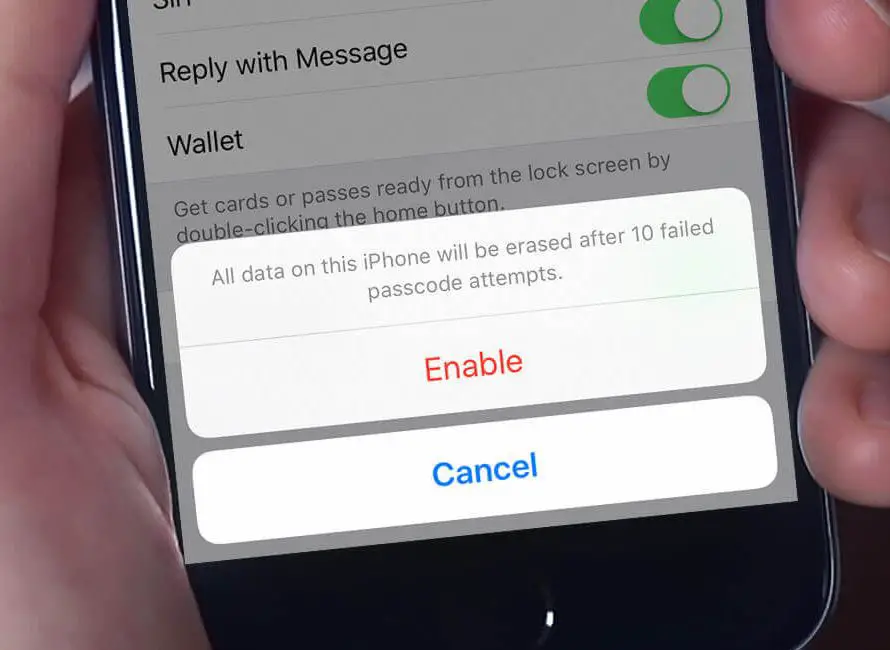
減少鎖屏超時
設置鎖定屏幕超時設置的時間越短(選項從30秒到從不),您的iPhone或iPad顯示屏需要進行身份驗證才能更快地訪問它。
您可以通過轉到設置 > 顯示和亮度 > 自動鎖定來更改自動鎖定時間 。
禁用照片共享
您的iOS設備使您可以選擇通過“照片共享”與選定的人群共享照片。但是,如果可能的話,不要使用此方法,因為這種方法在黑客中非常流行。目前還有許多其他安全方法可以與親人共享您的照片和視頻。因此,請立即禁用照片共享功能。
使用廣告屏蔽和惡意軟件防護軟件
適用於iOS設備的防病毒程序很少,這是一個好消息,並且僅在越獄設備中才會發生惡意軟件感染。因此,如果您沒有越獄iOS小工具,那麼您就可以免受惡意軟件的攻擊。但是,您應該使用一些不錯的adblocker工具來保護您的小工具。由於某些第三方廣告可能攜帶病毒或間諜軟件。廣告攔截器可以檢測到此類受感染的廣告,並在對其造成損害之前將其屏蔽。
使用安全Wi-Fi並避免在公共場所登錄
由於網絡本質上不那麼安全,因此公共Wi-Fi是最容易被黑客入侵的方法之一。為了支付賬單,登錄帳戶和其他私人活動,強烈建議您使用封閉的Wi-Fi網絡,就像您在家中建立的那樣。很多人在咖啡廳工作時都需要使用公共Wi-Fi。如果是這樣,請考慮下載一個虛擬專用網(VPN),它將在您的Internet活動周圍創建一個專用安全網。
VPN保護
好吧,防病毒和廣告攔截器工具為iOS小工具提供的安全性受到限制。為了獲得完全的安全性,您應該使用VPN保護。與任何其他工具相比,VPN為您的設備提供了高級保護。大量的VPN服務從您的設備收集數據並與第三方共享。這是您應該擔心的最後一件事,因為如果使用可靠的VPN網絡,則您的信息將始終受到保護。可靠的網絡將永遠不會收集您的數據,並且將始終通過加密所有流量來保護您的設備,這是一個巨大的安全步驟。此外,VPN還允許您從受限服務器觀看內容。在這裡,為什麼必須使用VPN iOS設備。
提防垃圾郵件和網絡釣魚電子郵件
黑客入侵您的手機並訪問您的信息的最簡單方法之一就是通過您的電子郵件收件箱。 網頁仿冒詐騙 旨在誘騙您將訪問權限移交給您。避免單擊促銷電子郵件中的鏈接,打開可疑附件或運行通過電子郵件提示的應用程序更新。不要嘗試通過隨機電子郵件訪問金融帳戶,而應直接訪問金融機構的網站並使用正確的用戶名和密碼登錄。
定期備份您的數據
壞事發生了,但不要因未做好準備而使問題複雜化。始終備份您的數據。這是一個很好的常規做法,可以在丟失任何重要信息的情況下保護您的重要文檔和圖像。
對於iPhone,請在設置中選擇您的設備,然後備份到iCloud。
從iTunes刪除信用卡信息
許多用戶沒有從iTunes商店購買東西,但是他們將詳細信息存儲在其中。這是有風險的,因為如果有晴天,壞人最終會獲得您的Apple ID和密碼,他們將獲得您的信用卡詳細信息。
為避免發生此類情況,您應將信用卡信息更改為“無”。為此,請按照以下步驟操作:
- 登錄到您的Apple ID
- 現在轉到付款>信用卡信息
- 在這裡將其更改為無。
這將幫助您刪除所有與卡有關的信息。
結論:
當涉及到iOS設備安全性時,您必須認真思考。由於有時Apple的默認安全性還不夠,因此,您需要VPN服務形式的額外安全層。因此,如果您想保護自己的私生活,請確保按照安全步驟保護iOS設備。


![iOS 14 更新後 iPhone 無法開機? [4個解決方案]](https://oktechmasters.org/wp-content/uploads/2021/09/25142-iphone-wont-turn-on-after-update.jpg)

